GIF est un outil de communication populaire, qui peut rendre votre contenu en ligne plus vivant et intéressant. Comment ralentir un GIF ? Ne vous inquiétez pas. Ici, nous détaillerons comment ralentir les GIF avec les meilleurs changeurs de vitesse GIF, tels que MiniTool MovieMaker.
GIF, également connu sous le nom de Graphics Interchange Format, est un format d'image bitmap. Il est largement utilisé par les gens pour transmettre des informations. Cependant, lors du partage d'images GIF, nous devons faire attention à une chose. C'est la vitesse de lecture du fichier GIF.
Si la vitesse de lecture d'un fichier GIF est trop rapide, les téléspectateurs peuvent ignorer certains éléments de base. Pour résoudre ce problème, il est nécessaire d'apprendre à ralentir les GIF. Ce qui suit explique les 6 façons les plus simples d'accomplir la tâche en détail.
6 méthodes pour ralentir les GIF
- MiniTool MovieMaker
- GIMP
- PhotoShop
- Ezgif
- Kawping
- Image Online.co
1. MiniTool MovieMaker
MiniTool MovieMaker est un créateur de GIF et un éditeur de GIF gratuits et faciles à utiliser. Vous pouvez l'utiliser pour couper le GIF, diviser le GIF, ajouter un effet au GIF et ajouter du texte au GIF. En outre, il vous permet d'effectuer diverses conversions de fichiers liées au format GIF.
Article connexe :Convertir SWF en GIF
Si vous souhaitez ralentir un GIF gratuitement, vous ne pouvez pas manquer MiniTool MovieMaker. Le contrôleur de vitesse intégré peut vous aider à ralentir les GIF en fonction de vos besoins. Vous trouverez ci-dessous les étapes spécifiques pour ralentir un GIF avec.
Étape 1. Après avoir installé ce changeur de vitesse GIF gratuit sur votre ordinateur, lancez-le et fermez la fenêtre des modèles de films pour accéder à son interface principale.
Étape 2. Cliquez sur Importer des fichiers multimédias bouton pour ajouter le fichier GIF que vous souhaitez ralentir à la médiathèque.
Étape 3. Cliquez sur le + icône pour l'ajouter à la chronologie. Ou, vous pouvez simplement le faire glisser et le déposer sur la chronologie. Après cela, sélectionnez le clip GIF sur la chronologie et cliquez sur l'icône du ventilateur.
Étape 4. Choisissez le lent option de la liste.
Étape 5. Choisissez-en une parmi les 6 options de vitesse différentes - Normal, 0,5X, 0,25X, 0,1X, 0,05X, 0,01X.
Conseil :Plus le nombre est petit, plus la vitesse du GIF est lente.
Étape 6. Cliquez sur Jouer icône pour prévisualiser le clip GIF.
Étape 7. Si vous êtes satisfait du résultat, cliquez sur Exporter bouton en haut à droite pour ouvrir la fenêtre d'exportation. Ici, sélectionnez GIF de la liste.
Étape 8. Appuyez sur Exporter bouton pour enregistrer le GIF sur votre ordinateur.
Il est assez facile de ralentir les GIF avec MiniTool MovieMaker, n'est-ce pas ? En fait, cet excellent changeur de vitesse GIF est également livré avec de nombreuses autres fonctionnalités impressionnantes comme suit :
- Créez rapidement des vidéos sympas avec différents modèles de films.
- Ajouter du texte (titres, légendes et générique) à la vidéo.
- Ajouter de l'audio à la vidéo.
- Diviser, découper et combiner GIF/vidéo/audio.
- Inversez facilement les images GIF/vidéo.
- Modifier la vitesse des GIF/vidéos.
- Extraire l'audio de la vidéo sans perte de données.
- Convertir les formats de fichiers vidéo et audio populaires, tels que 3GP en MP4.
2. GIMP
GIMP est un éditeur d'images gratuit et open source doté de nombreux outils de base et avancés. GIMP peut effectuer de nombreuses tâches, telles que la division d'une image en plusieurs parties et la conversion entre différents formats d'image, tels que WebP en JPG. Vous pouvez également l'utiliser pour ralentir les GIF.
Maintenant, suivez les étapes ci-dessous pour ralentir un GIF avec GIMP.
Étape 1. Téléchargez et installez d'abord GIMP sur votre ordinateur.
Étape 2. Accédez au Fichier onglet, choisissez l'onglet Ouvrir dans la liste déroulante, puis sélectionnez le GIF animé que vous souhaitez ralentir.
Étape 3. Une fois le GIF téléchargé, cliquez sur Calques languette. Appuyez sur Ctrl + L si les calques l'onglet n'est pas visible.
Étape 4. Double-cliquez sur le calque inférieur dans la liste des calques et modifiez la valeur entre parenthèses pour modifier la vitesse d'animation.
Remarque :Plus les valeurs entre parenthèses sont élevées pour chaque calque, plus la vitesse d'animation globale sera lente.
Étape 5. Appuyez sur Entrée pour appliquer le changement après avoir ajusté la valeur de la vitesse d'animation.
Étape 6. Répétez le processus pour chaque calque répertorié afin de ralentir la vitesse d'animation du GIF.
Étape 7. Accédez à Fichier> Enregistrer pour enregistrer les modifications et écraser le fichier GIF d'origine. Ou vous pouvez choisir d'appuyer sur Maj + Ctrl + E pour exporter l'animation la plus lente vers un nouveau fichier.
3. PhotoShop
En tant que meilleur logiciel d'imagerie et de conception graphique au monde, Photoshop est une puissante boîte à outils d'édition d'images. Il peut gérer une variété de médias visuels, pas seulement des images fixes, ce qui en fait un bon choix pour ralentir les gifs.
Ce qui suit explorera comment ralentir les GIF dans Photoshop.
Étape 1. Ouvrez l'application Photoshop sur votre appareil. Allez dans Fichier> Ouvrir pour parcourir votre ordinateur local et localiser le fichier GIF que vous souhaitez ralentir. Ensuite, sélectionnez-le et cliquez sur Ouvrir .
Étape 2. Ensuite, votre GIF apparaîtra dans Photoshop. Chaque image du GIF s'ouvrira en tant que calque séparé.
Étape 3. Cliquez sur Convertir en chronologie vidéo sous la première image du GIF. Après avoir terminé cette opération, l'écran sera rempli avec la chronologie de chaque image de GIF.
Étape 4. Cliquez sur Rendre la vidéo icône en bas de votre écran pour ouvrir le menu Rendre la vidéo.
Étape 5. Utilisez le Sélectionner un dossier option pour sélectionner le dossier de destination pour votre fichier de sortie, et cliquez sur Render . Cela rendra votre GIF sous forme de vidéo.
Étape 6. Accédez à Fichier> Ouvrir pour importer le fichier vidéo que vous venez de rendre, puis une seule chronologie apparaîtra dans Photoshop. Maintenant, faites un clic droit sur le clip sur la timeline.
Étape 7. Cliquez sur le menu déroulant à côté de Vitesse , ce qui fera apparaître le curseur de vitesse. Déplacez le curseur vers le haut ou vers le bas selon vos besoins.
Conseil :Plus le nombre est grand, plus la vitesse du GIF est rapide.
Étape 8. Maintenant, allez dans Fichier> Exporter> Enregistrer pour le Web (ancien) pour ouvrir les fenêtres d'exportation GIF.
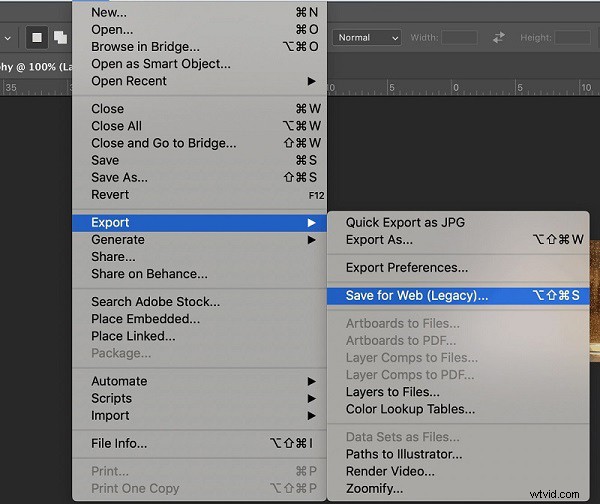
Étape 9. Cliquez sur Aperçu bouton en bas à gauche de la fenêtre pour vérifier votre fichier GIF. Lorsque vous êtes satisfait du résultat, cliquez sur Enregistrer .
Ensuite, nous présenterons quatre outils en ligne pour vous aider à ralentir rapidement les GIF. Certains d'entre eux vous permettent également de créer des GIF avec des images statiques. Maintenant, vérifions-les un par un.
4. Ezgif
Ezgif est un simple créateur de GIF en ligne et un ensemble d'outils pour l'édition de base de GIF animés. Il vous permet de créer un GIF, de convertir une vidéo en GIF, de redimensionner le GIF, de recadrer le GIF, d'inverser le GIF, d'ajouter du texte au GIF et d'appliquer des effets au GIF. En outre, il offre un changeur de vitesse pour les fichiers GIF où vous pouvez spécifier la fréquence d'images.
Voyons comment ralentir un GIF avec Ezgif.
Étape 1. Ouvrez votre navigateur Web et visitez le site Ezgif.
Étape 2. Cliquez sur Choisir des fichiers pour sélectionner le GIF que vous souhaitez ralentir, puis appuyez sur Télécharger et créer un GIF pour démarrer le processus de téléchargement.
Étape 3. Sélectionnez la vitesse option des outils d'édition.
Étape 4. Tapez une nouvelle valeur (en pourcentage) pour la vitesse d'animation dans la case et cliquez sur Modifier la vitesse .
Remarque :Pour ralentir les GIF, réduisez la valeur dans la zone.
Étape 5. Prévisualisez le GIF dans l'image de sortie section. Si tout est OK, cliquez sur enregistrer icône pour enregistrer le GIF modifié sur votre ordinateur.
5. Kawping
Kapwing est un éditeur en ligne tout-en-un, fournissant presque toutes les fonctionnalités d'édition vidéo/GIF/image que vous pouvez imaginer, telles que Collage Maker, Watermark GIF, Remove Background from Image, etc. Pendant ce temps, c'est l'outil en ligne le plus simple pour ralentir les GIF en quelques clics simples.
Voici comment ralentir un GIF avec Kapwing.
Étape 1. Recherchez Kawping sur votre navigateur Web et ouvrez les Outils onglet.
Étape 2. Faites défiler la page et sélectionnez Modificateur de vitesse vidéo de la liste.
Étape 3. Collez l'URL du GIF en ligne dans le champ Coller une URL boîte. Veuillez garder à l'esprit que ce changeur de vitesse GIF en ligne ne prend pas en charge le téléchargement de fichiers GIF locaux.
Étape 4. Sélectionnez votre vitesse préférée dans la section Modifier la vitesse de la vidéo dans le volet de gauche.
Étape 5. Cliquez sur CRÉER bouton dans le coin inférieur gauche de l'écran.
Étape 6. Cliquez sur Télécharger bouton pour télécharger le fichier GIF au format MP4. Une fois téléchargé avec succès, vous pouvez utiliser n'importe quel convertisseur GIF pour le convertir en GIF.
6. Image Online.co
Image Online.co est un outil gratuit mais puissant pour modifier la vitesse d'animation GIF. Avec lui, vous pouvez facilement ralentir la vitesse de l'animation sans perdre en qualité. En outre, il vous permet de redimensionner le GIF, de convertir le GIF animé en JPG ou PNG, de combiner plusieurs GIF en un seul, etc.
Comment ralentir un GIF avec Image Online.co ? Voici la réponse.
Étape 1. Visitez le site Image Online.co sur votre PC.
Étape 2. Cliquez sur Outils d'image GIF dans le volet de gauche et sélectionnez Modifier la vitesse d'animation GIF de la liste.
Étape 3. Appuyez sur Télécharger l'image , sélectionnez le fichier GIF cible et cliquez sur Ouvrir bouton.
Étape 4. Déplacez le changement de délai curseur vers la droite pour augmenter le temps de retard de l'animation. Cliquez ensuite sur Modifier la vitesse bouton pour modifier la vitesse d'animation de votre fichier GIF.
Étape 5. Vérifiez le résultat dans l'Aperçu - Image ajustée du délai Gif section en haut à droite, puis cliquez sur Télécharger pour l'enregistrer si vous êtes satisfait.
Conclusion
Ce qui précède a discuté de 6 méthodes différentes mais efficaces pour ralentir les GIF. Que vous souhaitiez utiliser un changeur de vitesse GIF de bureau ou un changeur de vitesse GIF en ligne, il existe certainement un outil qui peut répondre à tous vos besoins.
Si vous avez des questions ou des suggestions à ce sujet, veuillez nous en informer via [email protected] ou les partager dans la section des commentaires ci-dessous.
FAQ sur les GIF ralentis
Pourquoi changer la vitesse du GIF ? Si la vitesse d'animation dans le fichier GIF est trop rapide, les téléspectateurs peuvent ignorer les éléments de base. De même, si la vitesse est trop lente, le téléspectateur peut perdre tout intérêt. Pour surmonter cette situation, nous devons comprendre comment ralentir les GIF.Comment ralentir un gif ?- Lancez MiniTool MovieMaker.
- Importez le fichier GIF et cliquez sur le + icône.
- Sélectionnez le clip GIF et cliquez sur l'icône du ventilateur.
- Choisissez le lent option.
- Choisissez-en une parmi les 6 options de vitesse différentes.
- Cliquez sur Exporter et sélectionnez GIF comme format de sortie.
- Appuyez sur Exporter .
- Visiter le site Ezgif.
- Cliquez sur Choisir des fichiers pour sélectionner votre GIF et appuyez sur Télécharger et créer un GIF .
- Sélectionnez la vitesse option.
- Saisissez une nouvelle valeur et cliquez sur Modifier la vitesse .
- Cliquez sur enregistrer icône pour enregistrer le GIF modifié.
- Recadrer et redimensionner le GIF
- Supprimez les parties inutiles du GIF
- Réduire la fréquence d'images
- Compresser le GIF sans perte de qualité
- Réduction des couleurs
- Optimiser la transparence du GIF
